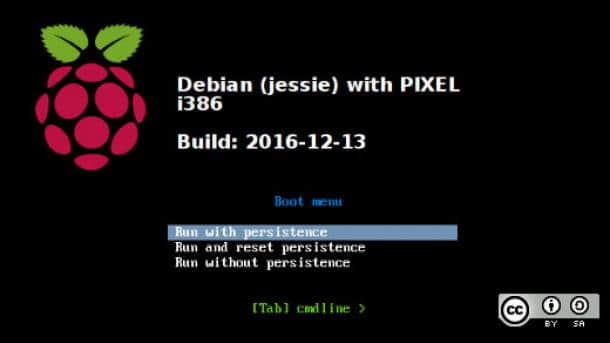
在过去四年中,树莓派基金会非常努力地针对树莓派的硬件优化了 Debian 的移植版 Raspbian,包括创建新的教育软件、编程工具和更美观的桌面。
在(去年) 9 月份,我们发布了一个更新,介绍了树莓派新的桌面环境 PIXEL(Pi Improved Xwindows Environment,轻量级)。在圣诞节之前,我们发布了一个在 x86 PC 上运行的操作系统版本,所以现在可以将它安装在 PC、Mac 或笔记本电脑上。
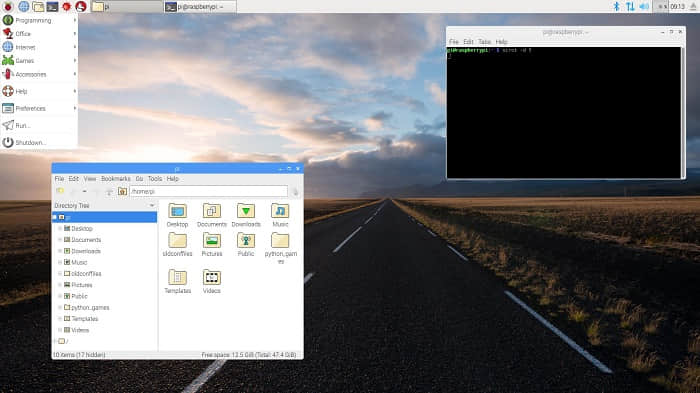
当然,像许多支持良好的 Linux 发行版一样,操作系统在旧的硬件上也能正常运行。 Raspbian 是让你几年前就丢弃的旧式 Windows 机器焕发新生的好方法。
PIXEL ISO 可从树莓派网站上下载,在 “MagPi” 杂志封面上也有赠送可启动的 Live DVD 。
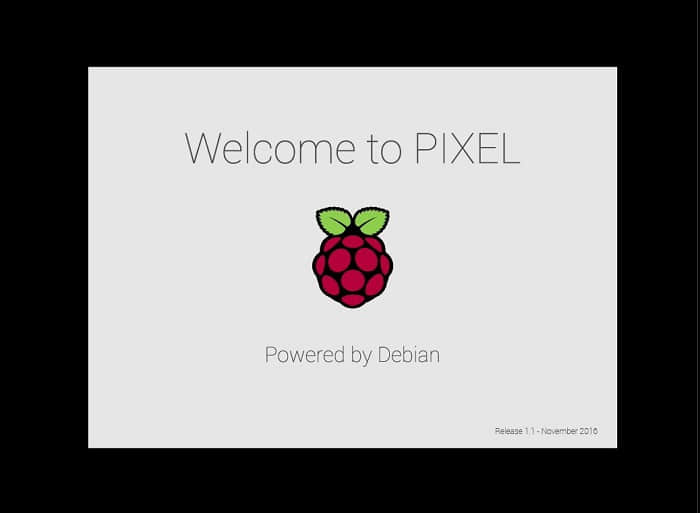
为了消除想要学习计算机的人们的入门障碍,我们发布了树莓派的个人电脑操作系统。它比购买一块树莓派更便宜,因为它是免费的,你可以在现有的计算机上使用它。PIXEL 是我们一直想要的 Linux 桌面,我们希望它可供所有人使用。
由 Debian 提供支持
不构建在 Debian 之上的话,Raspbian 或 x86 PIXEL 发行版就都不会存在。 Debian 拥有庞大的可以从一个 apt 仓库中获得的免费开源软件、程序、游戏和其他工具。在树莓派中,你仅限运行为 ARM 芯片编译的软件包。然而,在 PC 镜像中,你可以在机器上运行的软件包的范围更广,因为 PC 中的 Intel 芯片有更多的支持。
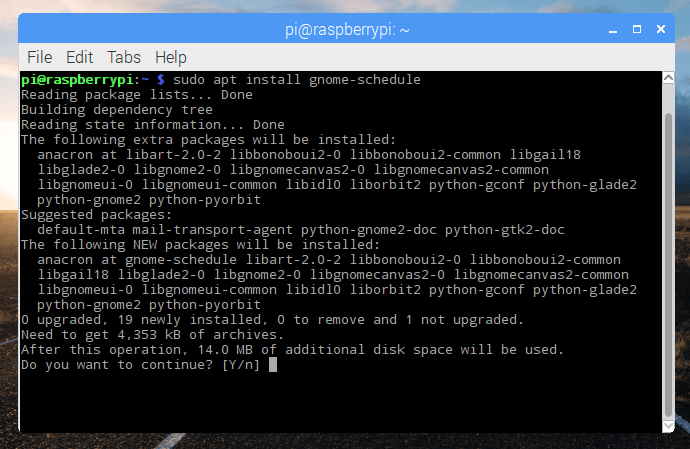
PIXEL 包含什么
带有 PIXEL 的 Raspbian 和带有 PIXEL 的 Debian 都捆绑了大量的软件。Raspbian 自带:
- Python、Java、Scratch、Sonic Pi、Mathematica*、Node-RED 和 Sense HAT 仿真器的编程环境
- LibreOffice 办公套件
- Chromium(包含 Flash)和 Epiphany 网络浏览器
- Minecraft:树莓派版(包括 Python API)*
- 各种工具和实用程序
*由于许可证限制,本列表中唯一没有包含在 x86 版本中的程序是 Mathematica 和 Minecraft。
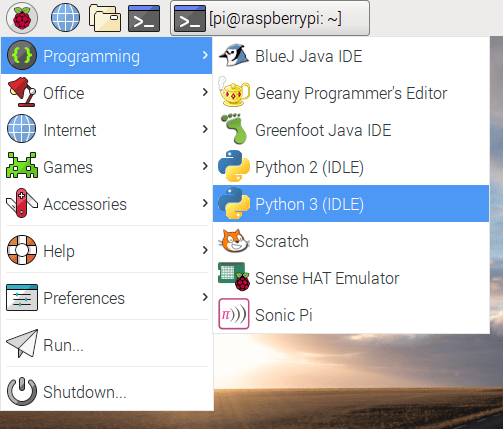
创建一个 PIXEL Live 盘
你可以下载 PIXEL ISO 并将其写入空白 DVD 或 USB 记忆棒中。 然后,你就可以从盘中启动你的电脑,这样你可以立刻看到 PIXEL 桌面。你可以浏览网页、打开编程环境或使用办公套件,而无需在计算机上安装任何内容。完成后,只需拿出 DVD 或 USB 驱动器,关闭计算机,再次重新启动计算机时,将会像以前一样重新启动到你平常的操作系统。
在虚拟机中运行 PIXEL
另外一种尝试 PIXEL 的方法是在像 VirtualBox 这样的虚拟机中安装它。
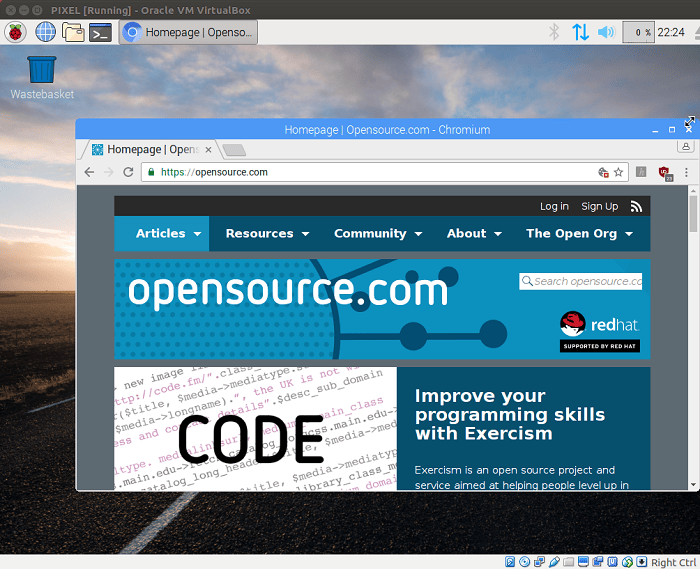
这允许你体验镜像而不用安装它,也可以在主操作系统里面的窗口中运行它,并访问 PIXEL 中的软件和工具。这也意味着你的会话会一直存在,而不是每次重新启动时从头开始,就像使用 Live 盘一样。
在 PC 中安装 PIXEL
如果你真的准备开始,你可以擦除旧的操作系统并将 PIXEL 安装在硬盘上。如果你想使用旧的闲置的笔记本电脑,这可能是个好主意。
用于教育的 PIXEL
许多学校在所有电脑上使用 Windows,并且对它们可以安装的软件进行严格的控制。这使得教师难以使用必要的软件工具和 IDE(集成开发环境)来教授编程技能。即使在线编程计划(如 Scratch 2)也可能被过于谨慎的网络过滤器阻止。在某些情况下,安装像 Python 这样的东西根本是不可能的。树莓派硬件通过提供包含教育软件的 SD 卡引导的小型廉价计算机来解决这个问题,学生可以连接到现有 PC 的显示器、鼠标和键盘上。
然而,PIXEL Live 光盘允许教师引导到装有能立即使用的编程语言和工具的系统中,所有这些都不需要安装权限。在课程结束时,他们可以安全关闭,使计算机恢复原状。这也是 Code Clubs、CoderDojos、青年俱乐部、Raspberry Jams 等等的一个方便的解决方案。
远程 GPIO
树莓派与传统台式 PC 区别的功能之一是 GPIO 引脚(通用输入/输出)引脚的存在,它允许你将现实世界中的电子元件和附加板连接设备上,这将开放一个新的世界,如业余项目、家庭自动化、连接的设备和物联网。
GPIO Zero Python 库的一个很棒的功能是通过在 PC 上写入一些简单的代码,然后在网络上控制树莓派的 GPIO 引脚。
远程 GPIO 可以从一台树莓派连接到另一台树莓派,或者从运行任何系统的 OS 的 PC 连接到树莓派上,但是,使用 PIXEL x86 的话所有需要的软件都是开箱即用的。参见 Josh 的博文,并参考我的 gist 了解更多信息。
更多指南
MagPi 的第 53 期提供了一些试用和安装 PIXEL 的指南,包括使用带持久驱动的 Live 光盘来维护你的文件和应用程序。你可以购买一份,或免费下载 PDF 来了解更多。
(图片版权:树莓派基金会, CC BY-SA)
作者简介:
Ben Nuttall - Ben Nuttall 是一名树莓派社区管理员。他除了为树莓派基金会工作外,他还对自由软件、数学、皮划艇、GitHub、Adventure Time 和 Futurama 等感兴趣。在 Twitter @ben_nuttall 上关注 Ben。
via: https://opensource.com/article/17/1/try-raspberry-pis-pixel-os-your-pc
作者:Ben Nuttall 译者:geekpi 校对:wxy

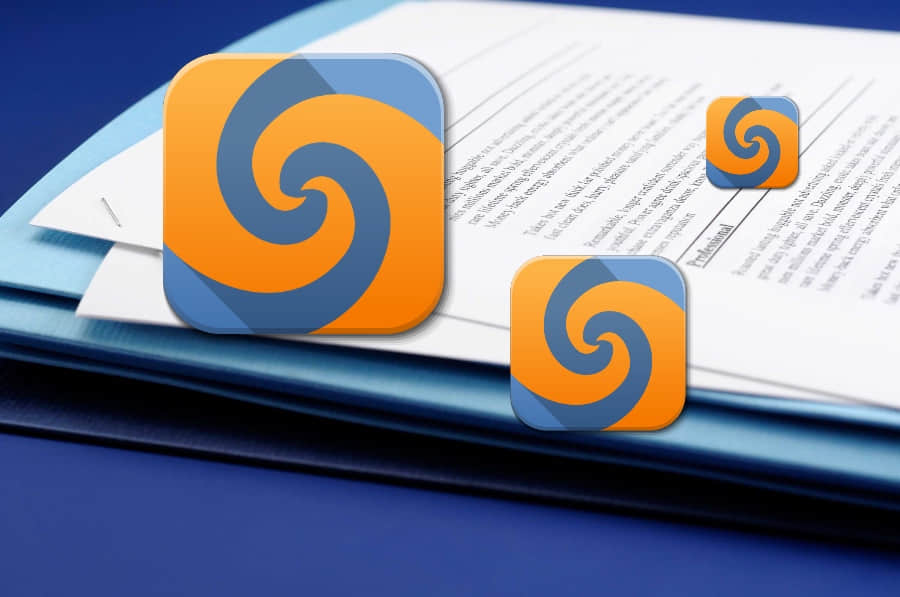
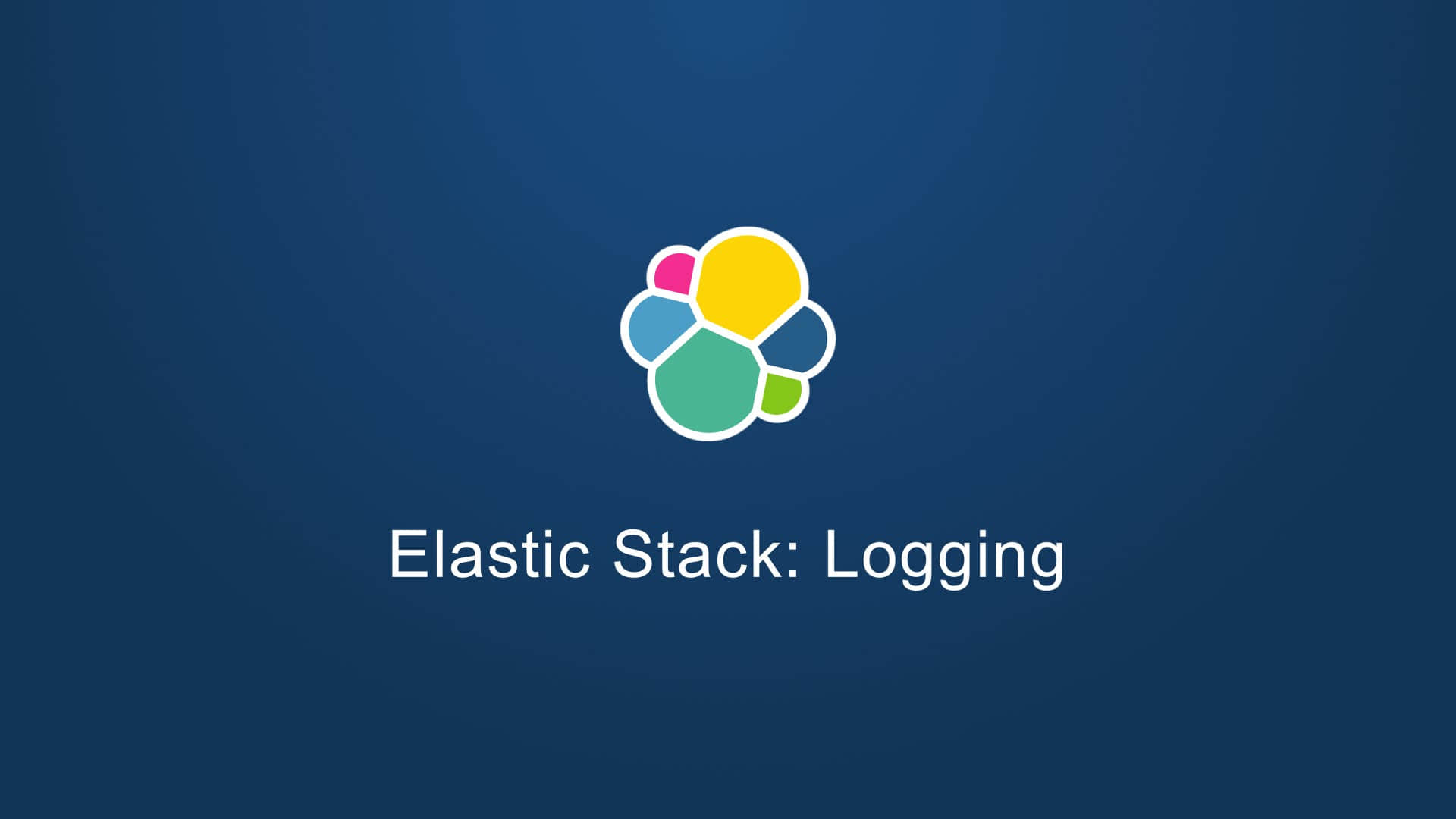



前两天我又想起了pc的版本的,我看了一下好像最新的版本还是2016.12.13的吧,可能记错了,我表示这个版本并不能怎么样,也就是很轻量吧。但是我看了一下还是1.3G的镜像。我就没有多想了。、
本文由 LCTT 原创编译,Linux中国 荣誉推出
编译自:opensource.com/article/17/1/try-raspberry-pis-pixel-os-your-pc作者: Ben Nuttall
原创:LCTT linux.cn/article-8459-1.html 译者: geekpi
本文由 LCTT 原创翻译,Linux中国首发。也想加入译者行列,为开源做一些自己的贡献么?欢迎加入 LCTT!
翻译工作和译文发表仅用于学习和交流目的,翻译工作遵照 CC-BY-NC-SA 协议规定,如果我们的工作有侵犯到您的权益,请及时联系我们。
欢迎遵照 CC-BY-NC-SA 协议规定转载,敬请在正文中标注并保留原文/译文链接和作者/译者等信息。